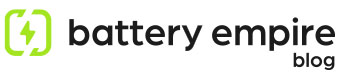Dieser Artikel ist Teil des Zyklus “Stellen Sie die volle Kapazität Ihres Laptops wieder her”:
Teil 1: Austausch des Akkus
Teil 2: Austausch der Laptop-Tastatur
Im heutigen Teil dieses Ratgebers werden wir unsere Aufmerksamkeit auf Fragen rund um die Festplatte richten. Es gibt ein Geheimnis, von dem die Laptop-Hersteller nicht wollen, dass Sie es erfahren. Es klingt wie eine Verschwörungstheorie, aber es ist etwas Wahres dran. Es gibt eine Möglichkeit, die merkliche Geschwindigkeit eines Computers um ein Vielfaches zu erhöhen, ohne viele tausend Dollar in neue Geräte zu investieren. Natürlich sprechen wir darüber, das herkömmliche Festplattenlaufwerk in Ihrem Laptop durch eine neue SSD (Solid-State Festplatte) zu ersetzen.

1) Wann sollte man das Laufwerk durch eine SSD ersetzen?
Eine bessere Frage wäre, „wann Sie die Festplatte NICHT gegen SSD austauschen sollten“, da es nur sehr wenige Kontraindikationen gibt. Noch vor einigen Jahren hätte man die Weigerung mit hohen Kosten für diese Art von Lösungen argumentieren können, aber von Jahr zu Jahr sinken die Preise in schwindelerregendem Tempo. Im Laufe der Zeit wächst das Vertrauen in die Zuverlässigkeit und Stabilität von SSDs. In der Regel halten SSDs länger als die vom Hersteller erwartete Anzahl von TBW-Zyklen. TBW, oder Total Bytes Written, ist die maximale Datenmenge, die geschrieben werden kann.

2) Wodurch unterscheidet sich eine SSD von einer HDD?
Zunächst einmal durch die Geschwindigkeit beim Schreiben und Lesen von Daten. Standard-HDDs schreiben Daten mit Geschwindigkeiten zwischen 50 MB/s und 120 MB/s, im Vergleich zu SSDs, die zwischen 200 MB/s und 650 MB/s erreichen. Spitzenmodelle können Geschwindigkeiten von bis zu 3000 MB/sec erreichen! Ein Betriebssystem, das von einer SSD läuft, ist nach 10-15 Sekunden einsatzbereit, und von einer HDD dauert es sogar etwa 40-50 Sekunden. Solche großen Unterschiede sind auf grundlegende Unterschiede in der Gestaltung zurückzuführen. Am einfachsten lassen sie sich mit anderen bekannten und beliebten Datenträgern wie CDs und Speicherkarten vergleichen.
Eine HDD hat im Inneren eine Magnetplatte, ähnlich einer Compact Disc, die sich mehrere tausend Mal pro Minute dreht und auf der ein an einem mechanischen Arm befestigter Schreib-/Lesekopf Daten aufzeichnet. Eine SSD besteht aus mehreren Controllern und miteinander verbundenen Flash-Speicherchips, auf denen sie die Dateien speichert. In der Praxis bedeutet dies einen wesentlich schnelleren Zugriff auf die Dateien und keine beweglichen Bauteile, die vorzeitig beschädigt werden können.

3) Was man bei der Auswahl einer SSD berücksichtigen soll
Wenn Sie eine neue SSD kaufen, müssen Sie auf den Anschluss achten, den Sie in Ihrem Laptop-Modell zur Verfügung haben. Die meisten von ihnen sind mit einem SATA-Anschluss ausgestattet, so wie die Mehrheit der produzierten Laufwerke. Auch über die Abmessungen brauchen Sie sich keine Sorgen zu machen, die Laufwerke werden in der Standardgröße von 2,5-Zoll hergestellt. Manchmal verfügt ein Laptop über einen zusätzlichen m.2-Anschluss. In diesem Fall können Sie eine zusätzliche SSD hinzufügen, ohne die alte Festplatte entfernen zu müssen, jedoch Modelle mit diesem Anschluss sind etwas teurer. Natürlich können wir das zusätzliche Laufwerk über einen USB-Anschluss und einen entsprechenden Adapter anschließen – wenn Sie jedoch keinen schnellen USB-Port in Ihrem alten Laptop haben, wird die Geschwindigkeitssteigerung minimal sein.
4) USB-C – neuer Standard für Geräte
Die Zahl der Laptops mit USB-C-Anschlüssen wächst seit einigen Jahren. In einem der vorhergehenden Artikel haben wir die Möglichkeiten und verfügbaren Typen solcher Anschlüsse beschrieben. Wenn Ihr Laptop-Modell damit ausgestattet ist, kann dessen volles Potenzial durch das Anschließen eines externen Laufwerks über einen solchen Port und ein geeignetes Kabel ausgeschöpft werden. Durch die Verwendung von USB 3.1 bietet die SSD eine Übertragungsrate von bis zu 550 MB/s. Dies ist etwa 5x höher als bei externen HDDs. Die Übertragung oder Sicherung großer Datenmengen, einschließlich 4K-Video und hochauflösender Fotos, wird viel schneller sein.

5) Anschlüsse in Laptops – USB-C-Adapter
Der USB-C 3-Anschluss ermöglicht es Ihnen auch, die Funktionalität Ihres Laptops mit Adaptern zu erweitern. Wenn Sie ihn nicht zum Anschluss einer Festplatte verwenden, können Sie dessen anderen Möglichkeiten nutzen, die er bietet. Er ermöglicht es, einen zusätzlichen Monitor, ein USB-Gerät, einen Kartenleser oder ein Ethernet-Kabel an Ihren Laptop anzuschließen. Dieses Thema wurde in den Artikeln über die Organisation der Arbeit zu Hause und die Vorbereitung der Fotoausrüstung für wärmere Tage angesprochen.

Related posts
Letzte Einträge
- Wann ist der beste Zeitpunkt für einen Batteriewechsel bei einem Elektrofahrrad?
- Richtiges Entsorgen von leeren Batterien für E-Bikes und Roller
- Welches Kabel ist das richtige für dein Handy-Ladegerät?
- Suchen Sie nach günstigerer Elektronik? Kaufen Sie im Outlet ein!
- Wo kann man in Deutschland und Europa sein Auto aufladen? Karte der Ladestationen für Elektroautos
- Vorweihnachtliche Sonderangebote für Unterhaltungselektronik – wann ist Black Friday?